Simple Protocol for Independent Computing Environments nebo SPICE je protokol používaný k přístupu a ovládání vzdálených desktopů virtuálních strojů. Je založen na modelu klient-server, kde je na hostitelském počítači nainstalován server (server SPICE) a běží virtuální počítač hosta, ke kterému je možné přistupovat přes internet. Hostující VM je vzdáleně řízen klientským systémem, na kterém je spuštěn klient Spice.
QEMU, emulátor a virtualizátor stroje s otevřeným zdrojovým kódem, používá server SPICE k poskytování funkcí vzdálené plochy. QEMU provede kód hosta přímo na hostitelském CPU. Tento zlepšuje výkon Samotná QEMU používá k provádění virtualizace hardwaru KVM (Kernel-based Virtual Machine), modul linuxového jádra.
Vlastnosti SPICE
- Spice podporuje přenos a zpracování 2D grafických příkazů.
- Hardwarová akcelerace pomocí GPU a CPU klienta.
- Používá OpenGL pro streamování videa a poskytuje plynulejší uživatelské prostředí
- Pro zachování důležitých aspektů přenášeného objektu používá Spice pro obrázky bezztrátovou kompresi.
- V případě komprese videa využívá Spice ztrátovou kompresi videa pro nekritické oblasti videa. To šetří velkou šířku pásma a zlepšuje výkon Spice.
- Podporuje dva režimy myši: server a klient
- Podporuje bezproblémovou živou migraci virtuálních počítačů mezi servery připojenými ke klientovi.
Hlavní součásti modelu Spice jsou Spice Server, Spice Client a Spice Protocol.
Server SPICE běží uvnitř emulátoru QEMU. Ke komunikaci se vzdáleným klientem používá balíček libspice-server1 a další závislosti. Spravuje také ověřování připojení klientů.
Klient Spice je nástroj, který běží na straně klienta. Klient se připojuje ke vzdálené ploše virtuálního počítače hosta prostřednictvím klienta Spice. V této příručce budeme používat nástroj vzdáleného prohlížeče pro přístup k našemu virtuálnímu počítači hosta. Vzdálený prohlížeč lze nainstalovat z balíčku virt-viewer.
Spice protokol je standardní protokol pro vytváření komunikační cesty mezi klientem a serverem.
Shrnutí prostředí
Než začneme stavět věci, je nutné pochopit celý scénář. První věc je, že pracujeme s hostitelským počítačem, virtuálním počítačem hosta a klientským počítačem. Na hostitelském počítači běží emulátor QEMU, na kterém spustíme hostujícího VM. Klientský počítač se použije k připojení k virtuálnímu počítači hosta. Klientský systém může být pro jednoduchost sám hostitelským systémem, ale v našem případě se jedná o jiný počítač se systémem Ubuntu 20.04.
Celkové shrnutí:
- Náš hostitelský počítač (Spice Server) je Debian 10 (Buster), na kterém běží emulátor Qemu. IP: 192.168.1.7
- Hostujícím VM je Ubuntu 18.04, běží uvnitř emulátoru Qemu výše uvedeného hostitelského počítače.
- Klientský počítač je Ubuntu 20.04 a mobilní telefon s Androidem, na kterém běží klientský software pro koření s názvem „aSPICE: Secure Spice Client“.
Předpoklady:
- Hostitelský počítač nainstalovaný v Debianu 10 (Buster).
- Virtualizace hardwaru povolena v HOST.
- Základní znalost virtualizace v operačním systému Linux.
Poznámky: Toto je dlouhý proces, ve kterém běží více počítačů na různých systémech, proto buďte opatrní a spouštějte příkazy pouze na správném počítači.
Kroky, které je třeba provést na hostitelském počítači i.E. Debian 10 (Buster)
Krok 1. Zadejte následující příkaz k provádění příkazů s oprávněními superuživatele:
$ sudo suKrok 2. Aktualizujte úložiště a balíčky na hostitelském počítači i.E. Debian 10 (Buster) před instalací Spice Serveru:
# apt update && apt upgrade -yKrok 3. Nainstalujte následující závislosti a balíčky požadované pro spuštění serveru Spice Server:
# apt install -y qemu-kvm libvirt-daemon-system bridge-utils virt-manager gir1.2-spiceclientgtk-3.0Krok 4. Nyní musíme spustit hostujícího VM (Ubuntu 18.04) uvnitř správce virtuálních strojů. Postupujte podle následujících kroků:
# virt-managerTím se otevře Virtual Machine Manager na hostitelském počítači i.E. náš Debian 10 (Buster).
a) V nabídce Virtual Machine Manager vyberte File-> New Virtual Machine.
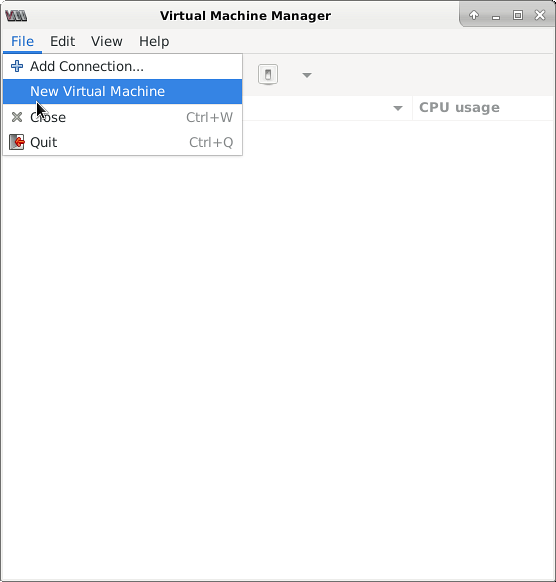
b) Vyberte zdroj instalace jako místní médium a klikněte na tlačítko „Přeposlat“.
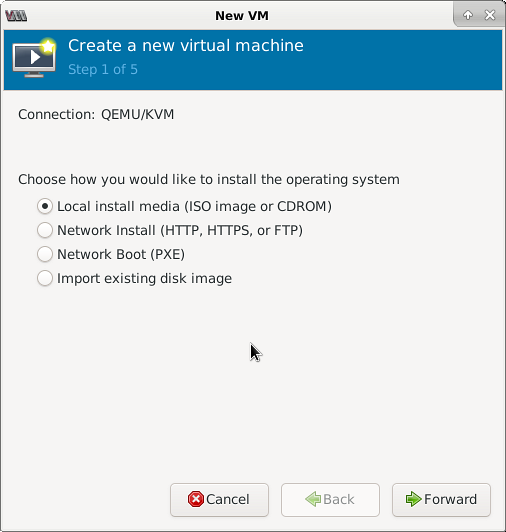
Nyní vyhledejte .iso obraz OS k instalaci jako hostující virtuální počítač. Jak již bylo zmíněno dříve, vybíráme Ubuntu 18.04 jako náš host VM:
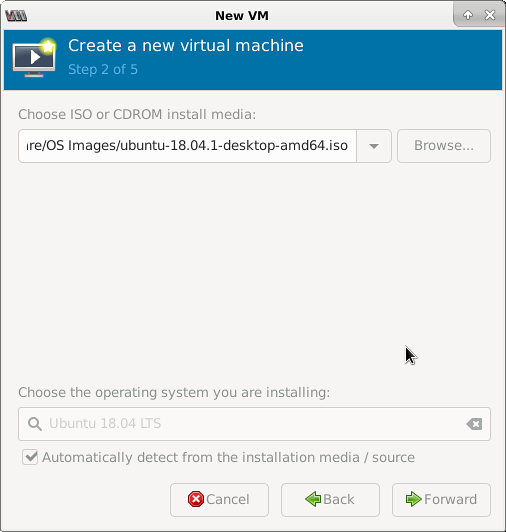
c) V dalším okně vyberte velikost RAM a počet CPU:
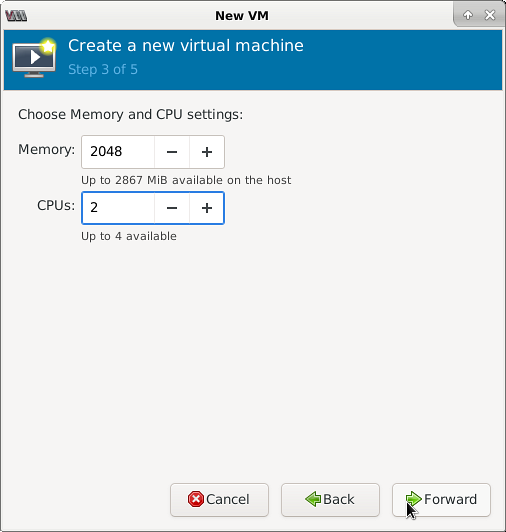
d) Nyní vytvořte úložiště pro svůj virtuální stroj:
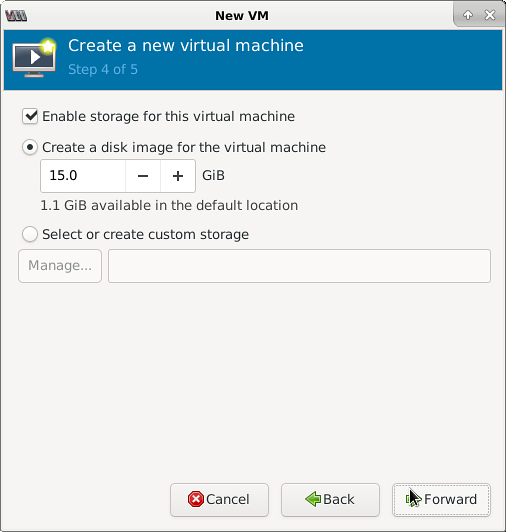
e) V dalším okně se zobrazí podrobnosti o vašem zařízení. Ponechte výběr sítě na zařízení NAT.
f) Po zobrazení výzvy aktivujte virtuální síť.
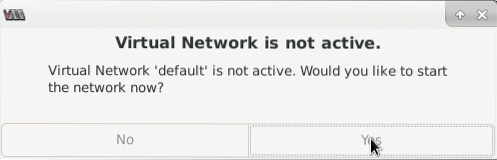
Nyní pokračujte v normálním procesu instalace vybraného hostujícího OS.
Krok 5. Po instalaci hostujícího OS přejděte do Správce virtuálních počítačů a vyberte Podrobnosti virtuálního počítače, jak je uvedeno níže:
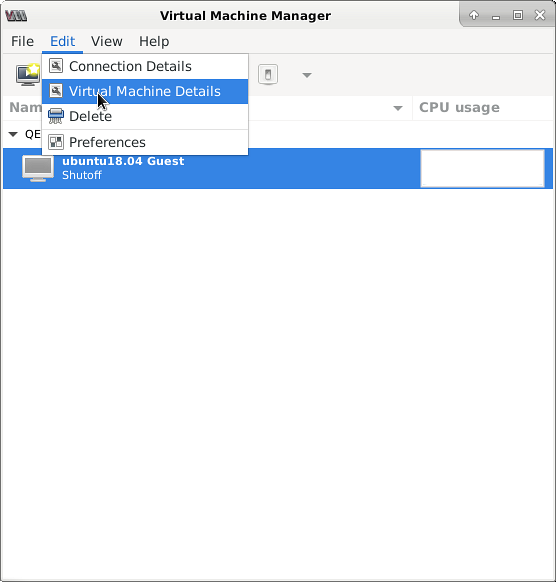
Otevře se nové okno s podrobnostmi o našem vybraném virtuálním počítači hosta (Ubuntu 18.04).
Odtud můžete změnit název a další konfiguraci svého hostujícího virtuálního počítače, jako je RAM, počet CPU atd.
Krok 6. Nyní přejděte na možnost „Zobrazit koření“ a v textovém poli „Adresa“ vyberte možnost „Všechna rozhraní“. To nám pomůže zobrazit náš hostující virtuální počítač na celém zařízení LAN s obslužným programem klienta spice.
Kliknutím na použít uložte změny.
Poznámka: Pro provedení určitých změn budete muset restartovat hostující OS.
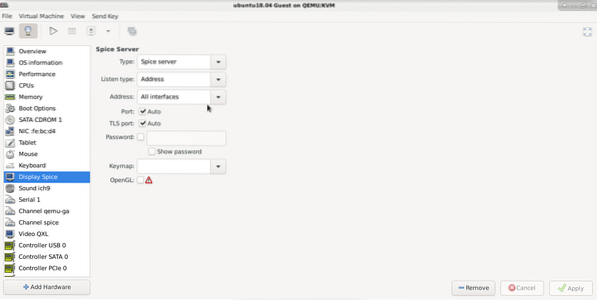
g) Nyní spusťte virtuální stroj z hlavního okna Virtual Machine Manager, jak je znázorněno níže:
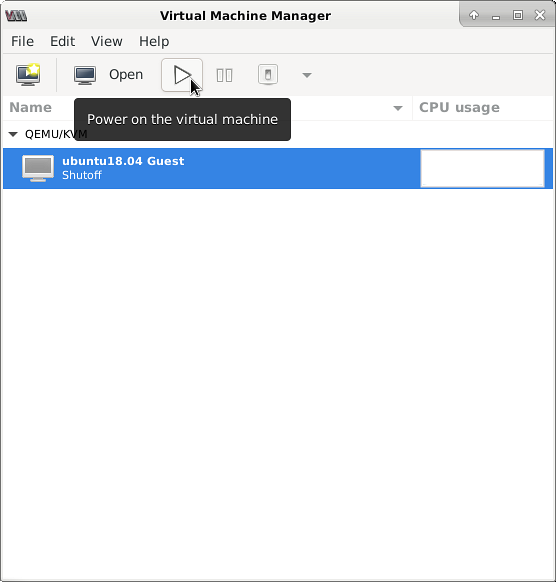
Tím je dokončena konfigurace našeho hostitelského počítače pro instalaci Spice Serveru. Také jsme spustili hostujícího VM uvnitř emulátoru Qemu nainstalovaného na hostitelském počítači.
Kroky, které je třeba provést na klientském počítači (Ubuntu 20.04)
Klientský počítač vyžaduje pro prohlížení hostovaného virtuálního počítače nainstalovaného klienta spice. Na klientském virtuálním počítači postupujte podle následujících kroků (Ubuntu 20.04).
Krok 1. Aktualizujte úložiště a balíčky v klientském systému:
$ sudo apt update && sudo apt upgrade -yKrok 2. Nyní nainstalujte následující požadované balíčky pro spuštění klienta Spice:
$ sudo apt nainstalovat virt-viewer -yKrok 3. Chcete-li nyní otevřít vzdálený prohlížeč, spusťte následující příkaz. Nástroj vzdáleného prohlížeče je nainstalován z balíčku virt-viewer.
$ sudo remote-viewerOtevře se nové malé okno, jak je znázorněno níže. Zadejte IP adresu hostitelského počítače a port kořenícího serveru.
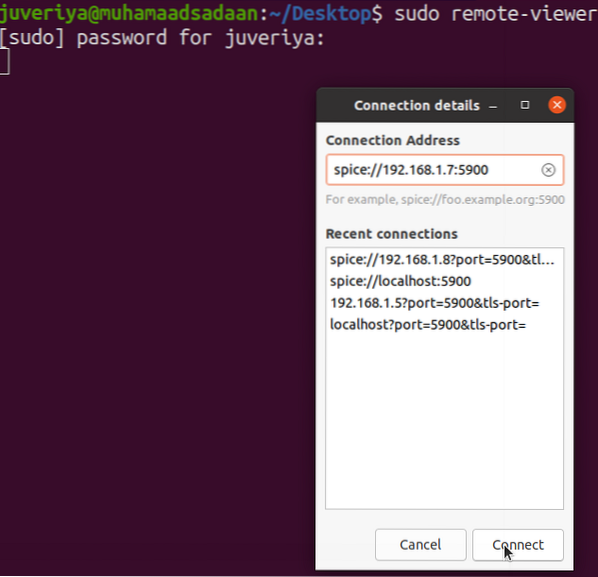
Pokud jste tento krok provedli správně, měli byste vidět obrazovku hostujícího VM (Ubuntu 18.04) na klientském virtuálním počítači (Ubuntu 20.04) jako zde:
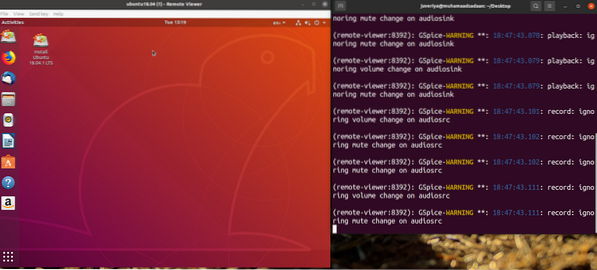
Spice Client pro mobilní zařízení (Android)
Pro prohlížení našeho hostujícího virtuálního počítače můžeme také použít klienta koření na zařízení Android. Postupujte podle následujících kroků:
1. Přejděte do obchodu s hrami a stáhněte si aplikaci „aSPICE: Secure Spice Client“.
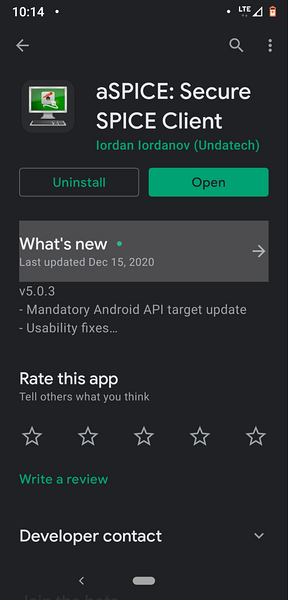
2. Nyní otevřete aplikaci a kliknutím na ikonu PC vpravo nahoře přidejte připojení.
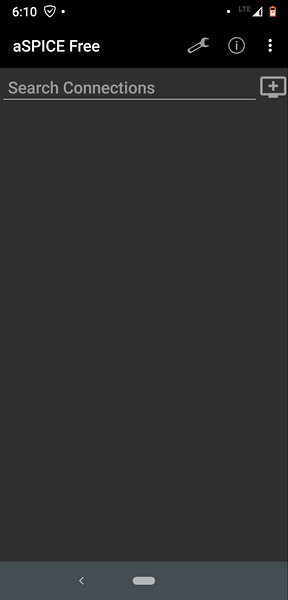
3. Zadejte IP adresu hostitelského počítače Debian 10 (Buster), na kterém běží virtuální počítač hosta. Uložte konfiguraci.
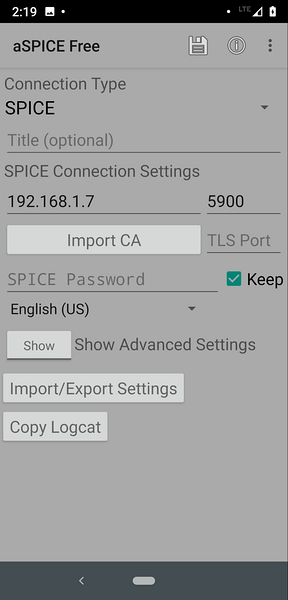
4. V hlavním okně se zobrazí ikona zobrazující hostující virtuální počítač. Nyní klikněte na tuto ikonu a uveďte hosta vm, jak je uvedeno níže:
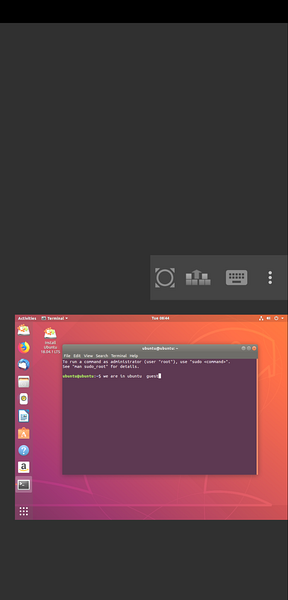
Tím je dokončen náš dnešní průvodce instalací kořenícího serveru na Debian 10 (Buster). Doufám, že se vám průvodce líbil. Nezapomeňte tuto příručku sdílet s ostatními.
 Phenquestions
Phenquestions


